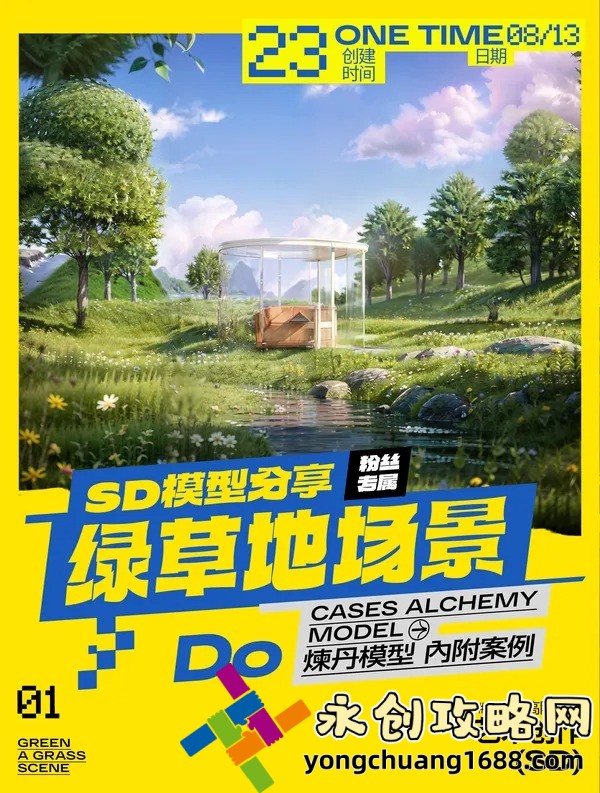顯卡驅(qū)動(dòng)怎么更新?如何解決常見(jiàn)問(wèn)題提升電腦性能!
顯卡驅(qū)動(dòng)是電腦硬件與操作系統(tǒng)之間的橋梁,直接影響圖形處理能力和游戲性能。無(wú)論是游戲玩家、設(shè)計(jì)師還是普通用戶(hù),保持顯卡驅(qū)動(dòng)的最新?tīng)顟B(tài)至關(guān)重要。然而,許多用戶(hù)對(duì)如何更新顯卡驅(qū)動(dòng)以及如何解決驅(qū)動(dòng)相關(guān)的問(wèn)題感到困惑。本文將詳細(xì)介紹顯卡驅(qū)動(dòng)的更新方法,并提供解決常見(jiàn)問(wèn)題的實(shí)用技巧,幫助您提升電腦性能,優(yōu)化使用體驗(yàn)。

顯卡驅(qū)動(dòng)更新的重要性
顯卡驅(qū)動(dòng)是硬件與軟件之間的關(guān)鍵組件,負(fù)責(zé)將圖形指令傳輸?shù)斤@卡硬件。隨著技術(shù)的不斷進(jìn)步,顯卡制造商(如NVIDIA、AMD和Intel)會(huì)定期發(fā)布新的驅(qū)動(dòng)程序,以修復(fù)漏洞、優(yōu)化性能并支持最新游戲和應(yīng)用程序。如果您的顯卡驅(qū)動(dòng)過(guò)時(shí),可能會(huì)導(dǎo)致性能下降、畫(huà)面卡頓、甚至系統(tǒng)崩潰。因此,定期更新顯卡驅(qū)動(dòng)是確保電腦高效運(yùn)行的重要步驟。
如何更新顯卡驅(qū)動(dòng)?
更新顯卡驅(qū)動(dòng)的方法有多種,以下是三種常見(jiàn)的途徑: 1. 通過(guò)設(shè)備管理器更新:在Windows系統(tǒng)中,右鍵點(diǎn)擊“此電腦”或“我的電腦”,選擇“管理”,進(jìn)入“設(shè)備管理器”。找到“顯示適配器”,右鍵點(diǎn)擊您的顯卡,選擇“更新驅(qū)動(dòng)程序”。系統(tǒng)會(huì)自動(dòng)搜索并安裝最新的驅(qū)動(dòng)程序。 2. 使用顯卡制造商提供的工具:NVIDIA用戶(hù)可以使用GeForce Experience,AMD用戶(hù)可以使用Radeon Software,Intel用戶(hù)可以使用Intel Driver & Support Assistant。這些工具會(huì)自動(dòng)檢測(cè)并下載最新的驅(qū)動(dòng)程序,簡(jiǎn)化更新過(guò)程。 3. 手動(dòng)下載并安裝:訪問(wèn)顯卡制造商的官方網(wǎng)站,根據(jù)您的顯卡型號(hào)和操作系統(tǒng)下載最新的驅(qū)動(dòng)程序,然后按照安裝向?qū)瓿砂惭b。
常見(jiàn)顯卡驅(qū)動(dòng)問(wèn)題及解決方法
在更新或使用顯卡驅(qū)動(dòng)時(shí),可能會(huì)遇到一些問(wèn)題,以下是常見(jiàn)問(wèn)題及其解決方法: 1. 驅(qū)動(dòng)安裝失敗:可能是由于舊驅(qū)動(dòng)未完全卸載或系統(tǒng)文件損壞。建議使用DDU(Display Driver Uninstaller)徹底清除舊驅(qū)動(dòng),然后重新安裝最新版本。 2. 游戲或應(yīng)用程序崩潰:這通常是由于驅(qū)動(dòng)與軟件不兼容。嘗試回滾到之前的穩(wěn)定版本,或檢查是否為最新驅(qū)動(dòng)。 3. 畫(huà)面卡頓或閃爍:可能是由于驅(qū)動(dòng)設(shè)置不當(dāng)或硬件溫度過(guò)高。檢查顯卡溫度,確保散熱正常,并調(diào)整驅(qū)動(dòng)設(shè)置中的圖形選項(xiàng)。 4. 顯示器無(wú)信號(hào):可能是由于驅(qū)動(dòng)安裝過(guò)程中出現(xiàn)問(wèn)題。重啟電腦并進(jìn)入安全模式,重新安裝驅(qū)動(dòng)。
如何通過(guò)顯卡驅(qū)動(dòng)優(yōu)化電腦性能?
除了更新驅(qū)動(dòng),您還可以通過(guò)以下方式優(yōu)化顯卡性能: 1. 調(diào)整圖形設(shè)置:在顯卡控制面板中,根據(jù)您的需求調(diào)整分辨率、抗鋸齒和紋理質(zhì)量等設(shè)置,以平衡畫(huà)質(zhì)與性能。 2. 啟用性能模式:在顯卡驅(qū)動(dòng)設(shè)置中,選擇“性能優(yōu)先”模式,以最大化顯卡的處理能力。 3. 監(jiān)控硬件狀態(tài):使用工具如MSI Afterburner或HWMonitor監(jiān)控顯卡溫度和使用率,確保硬件運(yùn)行在最佳狀態(tài)。 4. 定期清理系統(tǒng):刪除不必要的文件和程序,釋放系統(tǒng)資源,避免影響顯卡性能。